Vuoi imparare a installare Magento utilizzando Docker su Ubuntu Linux? In questo tutorial, ci verrà in mostra tutti i passaggi necessari per eseguire l'installazione di Magento utilizzando Docker su un computer che esegue Ubuntu Linux in 5 minuti o meno.
• Ubuntu 20.04
• Ubuntu 18.04
• Ubuntu 19.04
• Magento 2.4
• MySQL 5.7
• Elasticsearch 7.6.2
Esercitazione Magento - Installazione Docker
Installare il servizio Docker.
Creare una rete Docker.
Scaricare l'immagine della finestra mobile MySQL dal repository online.
Scaricare l'immagine della finestra mobile Elasticsearch dal repository online.
Scaricare l'immagine docker Magento dal repository online.
Elencare le immagini Docker installate nel sistema.
Ecco l'output del comando:
Creare un volume docker per archiviare i dati persistenti MySQL.
Verificare la directory dei dati persistenti.
Ecco l'output del comando:
Facoltativamente, creare un collegamento simbolico a una posizione di accesso più semplice.
Avviare un contenitore MySQL con archiviazione dati persistente.
Ecco l'output del comando:
Nel nostro esempio, l'immagine MySQL è stata utilizzata per avviare un nuovo contenitore.
Il nuovo contenitore dispone di un archivio dati permanente.
L'ID del contenitore è 2df3ce59a3d8e527272354258d2781da37223249848064b0cadb1c80e57d0d1d0d0.
La password dell'account ROOT del database configurata era kamisama123.
È stato creato un database denominato Magento.
È stato creato un account di database denominato Magento e la password kamisama123 è stata configurata.
Creare un volume docker per archiviare i dati persistenti di Elasticsearch.
Verificare la directory dei dati persistenti.
Ecco l'output del comando:
Facoltativamente, creare un collegamento simbolico a una posizione di accesso più semplice.
Avviare un contenitore Elasticsearch con archiviazione dati persistente.
Creare un volume docker per archiviare i dati persistenti di Magento.
Verificare la directory dei dati persistenti.
Ecco l'output del comando:
Facoltativamente, creare un collegamento simbolico a una posizione di accesso più semplice.
Avviare un contenitore Magento con archiviazione dati persistente.
Ecco l'output del comando:
Nel nostro esempio, l'immagine Magento è stata utilizzata per avviare un nuovo contenitore.
Il nuovo contenitore dispone di un archivio dati permanente.
L'ID del contenitore è a40aa57dc686055572f994cda2a3edb56c404899c82bea50e5486b927867d24e.
Il completamento del processo di installazione potrebbe richiedere fino a 25 minuti.
Tutorial Docker - Installazione di Magento
Aprire il browser e immettere l'indirizzo IP del server Web più /ADMIN.
Nel nostro esempio, il seguente URL è stato immesso nel browser:
• http://192.168.100.10/admin
Deve essere presentata l'interfaccia di accesso Magento.
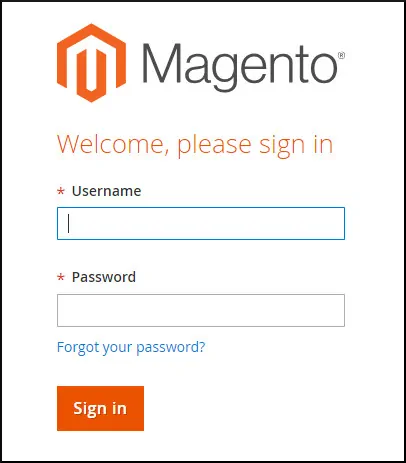
Nella schermata del prompt, immettere le informazioni seguenti.
• Username: user
• Password: bitnami1
Dopo un accesso riuscito, verrà visualizzato il dashboard di Magento.
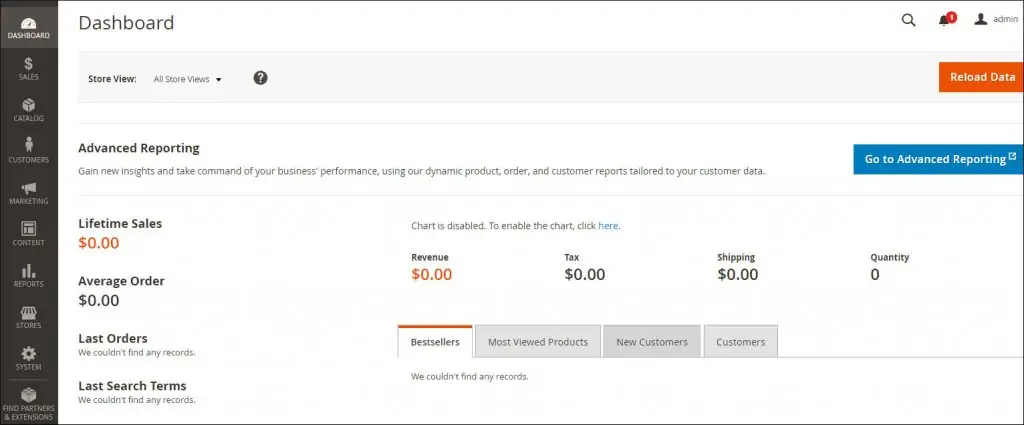
Congratulazioni! L'installazione di Magento Docker è stata completata.
Esercitazione Magento - Gestione dei contenitori Docker
Verificare lo stato di tutti i contenitori Docker utilizzando il comando seguente:
Verificare lo stato di un contenitore.
Per arrestare un contenitore, utilizzare il comando seguente:
Per avviare un contenitore, utilizzare il comando seguente:
Per riavviare un contenitore, utilizzare il comando seguente:
In caso di errore, utilizzare il comando seguente per verificare i registri del contenitore.
Nei nostri esempi, abbiamo dimostrato come gestire i contenitori Magento.